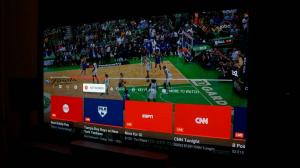Hur du ändrar din iPhone tapet
Vill du uppdatera bakgrunden på din iPhone? Så här ändrar du din låsskärm, din hemskärm eller båda fotona i bara en handfull steg.
Att ändra telefonens bakgrundsbild är ett av de enklaste sätten att anpassa telefonens utseende utan att spendera pengar på ytterligare tillbehör som telefonfodral eller handtag. Det är också ett roligt sätt att visa bilder på din familj, vänner, husdjur, semesterbilder eller egentligen bara vad du vill se när du tar upp din enhet.
Apple låter iPhone-användare ställa in sin hemskärm och låsskärm individuellt, så att du kan välja två olika foton att ställa in som bakgrund, bilder som passar ihop eller bara använda samma bild till både. De flesta iPhones har även stöd för livebakgrunder vid denna tidpunkt, vilket innebär att du till och med kan ställa in en som rör sig och kommer till liv när du trycker och håller ned skärmen.
Läs vidare för att lära dig hur du ändrar din iPhones bakgrundsbild från dina inställningar, eller bläddra till felsökningsavsnittet längst ner i den här guiden för att upptäcka hur du gör det från dina foton.
Vad du behöver:
- En iPhone
Kortversionen
- Öppna telefonens inställningar
- Tryck på Bakgrund
- Tryck på Välj en ny bakgrund
- Välj en mapp
- Välj en bild
- Tryck på Ställ in
- Tryck på Ställ in startskärm, Ställ in låsskärm eller Ställ in båda.
Hur du ändrar din iPhone tapet
-
Steg
1Öppna telefonens inställningar

Du kan också ändra din bakgrundsbild direkt från dina foton. För steg om hur du gör detta, rulla ner till avsnittet Felsökning i den här guiden.

-
Steg
2Tryck på Bakgrund
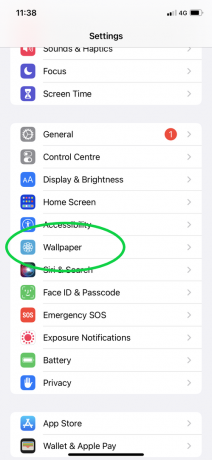
Du kan behöva scrolla ner för att hitta det här alternativet.
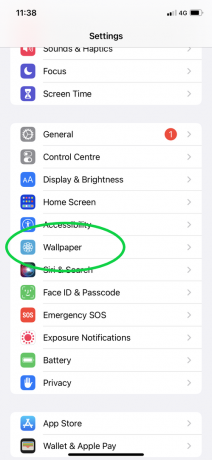
-
Steg
3Tryck på Välj en ny bakgrund

Du kan också trycka på någon av dina befintliga bakgrundsbilder för att flytta eller skala dem i detta skede.

-
Steg
4Välj en mapp

Du kan välja mellan Apples samlingar av dynamiska, stillbilder och livebilder eller välja en av dina egna mappar för att använda en bild från dina foton.

-
Steg
5Tryck på bilden du vill ställa in som bakgrund

Vi använde en av Apples stillbilder för det här exemplet, men du kan också välja en från dina foton.

-
Steg
6Flytta eller skala bilden och klicka på Ange

Du kan flytta bilden genom att dra den eller skala den genom att nypa in eller ut med två fingrar.

-
Steg
7Bestäm var du vill placera tapeten

Du kan välja om du vill ställa in den som din låsskärm, ställa in den som din startskärm eller använda samma bild för båda.

Felsökning
Du kan också ändra din iPhone-bakgrund direkt från dina foton.
För att göra detta, öppna appen Foton, tryck på bilden du vill ställa in som din nya bakgrund, tryck på pilen i det nedre vänstra hörnet och tryck på Använd som bakgrund. Följ sedan steg 6 och 7 ovan för att justera och ställa in din nya bakgrundsbild.
Om du vill att din iPhone-bakgrund ska flytta kan du göra detta genom att använda en av Apples Live-bakgrunder eller någon av dina egna Live Photos.
Det här alternativet stöds på alla Apple-telefoner efter iPhone 6s, bortsett från iPhone XR och iPhone SE (1:a och 2:a gen).
Du kanske gillar…

Hur du ändrar din ringsignal på iPhone

Hur man avslutar prenumerationer på en iPhone

Hur man säkerhetskopierar en iPhone
Varför lita på vår journalistik?
Trusted Reviews grundades 2004 och finns till för att ge våra läsare grundliga, opartiska och oberoende råd om vad de ska köpa.
Idag har vi miljontals användare i månaden från hela världen och bedömer mer än 1 000 produkter per år.